
Τελευταία ενημέρωση στις

Έχετε αναβαθμίσει τον πυρήνα του Ubuntu, μόνο και μόνο για να διαπιστώσετε ότι προκαλεί προβλήματα; Μάθετε πώς να υποβαθμίζετε τον πυρήνα στο Ubuntu χρησιμοποιώντας αυτόν τον οδηγό.
Ο πυρήνας είναι ένα από τα πιο σημαντικά μέρη του λειτουργικού σας συστήματος. Χωρίς αυτό, το υλικό και το λογισμικό σας δεν θα μπορούσαν να επικοινωνήσουν και ο υπολογιστής σας θα ήταν απλώς ένα ακριβό κουτί.
Εάν χρησιμοποιείτε ένα σύστημα Linux όπως το Ubuntu, τότε ο πυρήνας ενημερώνεται και βελτιώνεται συνεχώς. Γι' αυτό είναι καλή ιδέα να προσπαθήσετε να διατηρήσετε τον πυρήνα όσο πιο ενημερωμένο γίνεται για να μειώσετε τον κίνδυνο ελαττωμάτων ασφαλείας. Ωστόσο, μπορεί να διαπιστώσετε ότι η αναβάθμιση στον πιο πρόσφατο πυρήνα του Ubuntu κάνει τα πράγματα να πάνε στραβά στο σύστημά σας.
Εάν συμβεί αυτό, μην πανικοβληθείτε - μπορείτε εύκολα να ανατρέψετε τα πράγματα. Δείτε πώς να υποβαθμίσετε τον πυρήνα στο Ubuntu.
Τι είναι ο πυρήνας;
Ο πυρήνας είναι ο πυρήνας του λειτουργικού σας συστήματος. Είναι το ενδιάμεσο που επιτρέπει στο λογισμικό και τις εφαρμογές σας να συνομιλούν με το υλικό του υπολογιστή σας. Ο πυρήνας σας είναι υπεύθυνος για ορισμένες ζωτικές διεργασίες, συμπεριλαμβανομένης της διαχείρισης της μνήμης του συστήματός σας και της παραχώρησης διεργασιών πρόσβασης στην CPU. Όλα τα σύγχρονα λειτουργικά συστήματα (συμπεριλαμβανομένων των Windows, Linux και macOS) χρησιμοποιούν έναν πυρήνα για να επιτρέπουν στο υλικό και το λογισμικό σας να συνεργάζονται.
Όπως συμβαίνει σχεδόν με όλα τα λογισμικά υπολογιστών, ο πυρήνας σας ενημερώνεται και βελτιώνεται συνεχώς. Όταν ανακαλύπτονται ελαττώματα ή ευπάθειες ασφαλείας, κυκλοφορούν νεότερες εκδόσεις του πυρήνα για να προσπαθήσουν να διορθώσουν αυτά τα ζητήματα. Αυτός είναι ο λόγος για τον οποίο η τακτική αναβάθμιση του πυρήνα σας είναι ένας καλός τρόπος για να διατηρείτε το σύστημά σας να λειτουργεί ομαλά και με ασφάλεια.
Μερικές φορές, ωστόσο, η τελευταία αναβάθμιση στον πυρήνα σας μπορεί να προκαλέσει προβλήματα, όταν η προηγούμενη έκδοση λειτουργούσε κανονικά. Εάν συμβαίνει αυτό, πιθανότατα θα θέλετε να υποβαθμίσετε τον πυρήνα για να διατηρήσετε την ομαλή λειτουργία του υπολογιστή σας.
Πώς να εκκινήσετε σε έναν παλαιότερο πυρήνα στο Ubuntu
Το Ubuntu έχει μια χρήσιμη λειτουργία που μπορεί να είναι μια πραγματική σωτηρία εάν ενημερώσετε τον πυρήνα σας και τα πράγματα αρχίσουν να πηγαίνουν στραβά. Με την πρόσβαση στο Μενού GRUB όταν κάνετε εκκίνηση στο Ubuntu, μπορείτε να επιλέξετε να εκκινήσετε χρησιμοποιώντας έναν προηγουμένως εγκατεστημένο πυρήνα, αντί να χρησιμοποιήσετε αυτόν στον οποίο μόλις έχετε ενημερώσει.
Αυτό σας επιτρέπει να αφαιρέσετε τον ενημερωμένο πυρήνα εάν προκαλεί προβλήματα, ώστε να μπορείτε να εκκινήσετε κανονικά χωρίς να χρειάζεται να επιλέξετε διαφορετικό πυρήνα.
Για εκκίνηση σε παλαιότερο πυρήνα στο Ubuntu:
- Επανεκκινήστε ή εκκινήστε το σύστημά σας Ubuntu.
- Μόλις ξεκινήσει η διαδικασία εκκίνησης, κρατήστε πατημένο Esc εάν το σύστημά σας εκκινεί χρησιμοποιώντας UEFI ή Βάρδια εάν κάνετε εκκίνηση χρησιμοποιώντας το BIOS. Εάν δεν είστε σίγουροι, δοκιμάστε και τις δύο μεθόδους μέχρι να βρείτε ποια λειτουργεί.
- Εάν το έχετε κάνει σωστά, θα εμφανιστεί το μενού GRUB. Χρησιμοποιήστε το Κάτω βελάκι πλήκτρο για επιλογή Προηγμένες επιλογές για το Ubuntu.
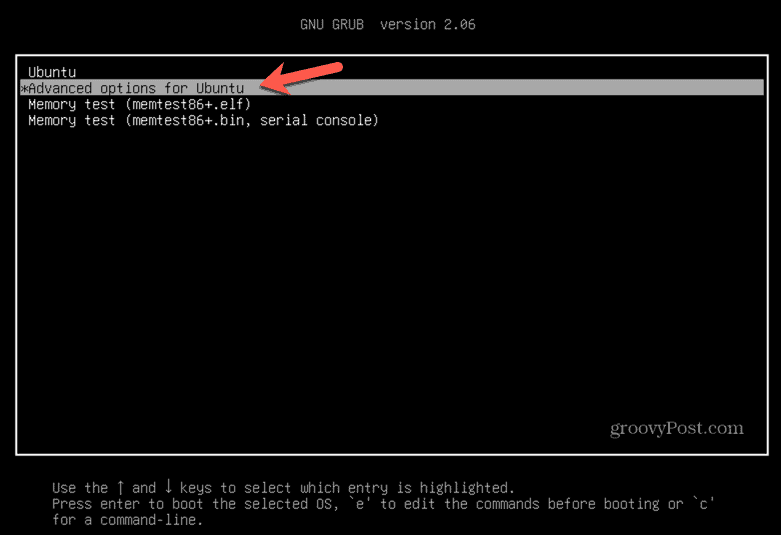
- Τύπος Εισαγω.
- Επιλέξτε τον πυρήνα που θέλετε να χρησιμοποιήσετε. Όσο χαμηλότερος είναι ο αριθμός έκδοσης, τόσο παλαιότερος είναι ο πυρήνας, επομένως εάν ένας πρόσφατα ενημερωμένος πυρήνας προκαλεί προβλήματα, επιλέξτε μια έκδοση που δεν έχει τον υψηλότερο αριθμό έκδοσης.
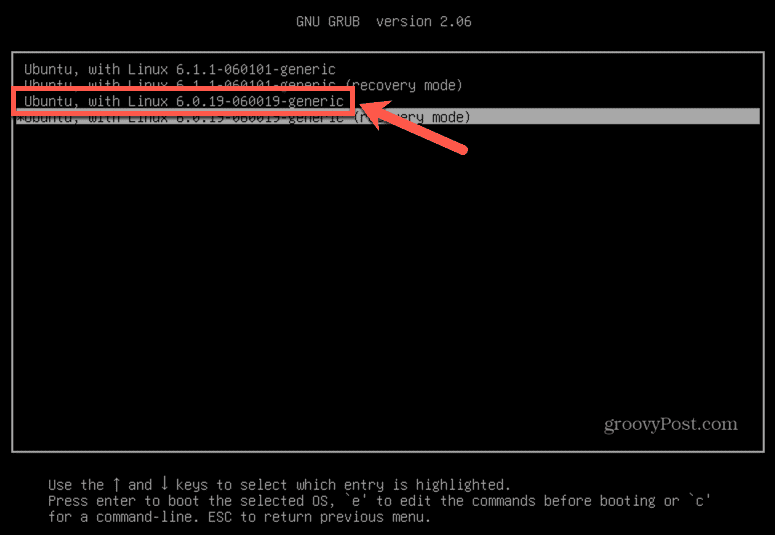
- Τύπος Εισαγω και το Ubuntu θα εκκινήσει χρησιμοποιώντας τον επιλεγμένο πυρήνα.
Πώς να αφαιρέσετε έναν πυρήνα στο Ubuntu
Αφού κάνετε εκκίνηση χρησιμοποιώντας έναν παλαιότερο πυρήνα, μπορείτε να διαγράψετε τον ενημερωμένο πυρήνα που προκάλεσε τα προβλήματα. Κάτι τέτοιο σημαίνει ότι την επόμενη φορά που θα εκκινήσετε, το Ubuntu θα χρησιμοποιήσει έναν παλαιότερο πυρήνα. Αυτό θα πρέπει να αφαιρέσει τυχόν προβλήματα που προκαλούσε ο αναβαθμισμένος πυρήνας. Για να αφαιρέσετε έναν συγκεκριμένο πυρήνα, θα πρέπει πρώτα να βρείτε το ακριβές όνομά του.
Για να αφαιρέσετε έναν πυρήνα στο Ubuntu:
- Ανοίξτε α Τερματικό παράθυρο.
- Εισαγάγετε την ακόλουθη εντολή για να παραθέσετε τις εγκατεστημένες εικόνες Linux στον υπολογιστή σας:
dpkg –list|grep linux-image
- Τύπος Εισαγω.
- Σημειώστε το ακριβές όνομα του πυρήνα που θέλετε να αφαιρέσετε.
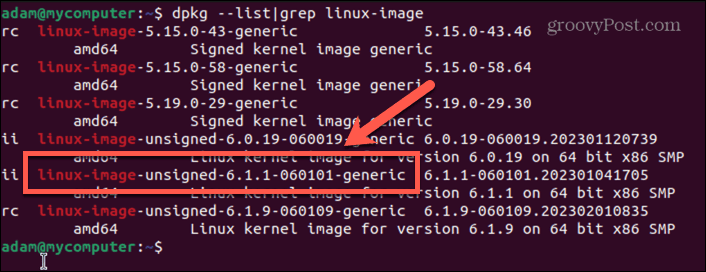
- Εισαγάγετε την ακόλουθη εντολή για να παραθέσετε τις κεφαλίδες Linux, καθώς θα χρειαστεί να αφαιρέσετε και την κεφαλίδα του πυρήνα:
dpkg -list|grep linux-header
- Πατήστε Enter.
- Σημειώστε την κεφαλίδα Linux που θέλετε να αφαιρέσετε.
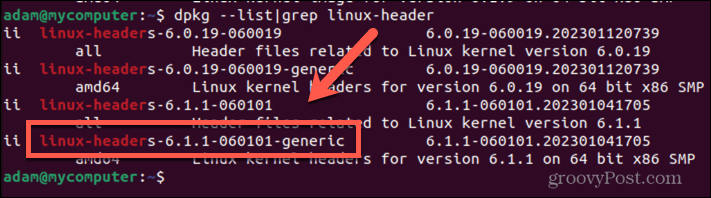
- Εισαγάγετε την ακόλουθη εντολή για να αφαιρέσετε την εικόνα Linux, αντικαθιστώντας linux-image-unsigned-6.1.1-0601010-generic με το όνομα εικόνας Linux που αντιγράψατε στο βήμα 4:
sudo apt-get purge linux-image-unsigned-6.1.1-0601010-generic
- Τύπος Εισαγω.
- Επιβεβαιώστε ότι το σωστό πακέτο αναφέρεται ως προς κατάργηση και κάντε κλικ Υ.
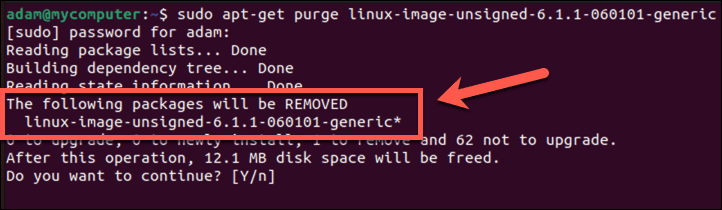
- Ο πυρήνας θα αφαιρεθεί.
- Για να αφαιρέσετε την κεφαλίδα του πυρήνα του Linux, πληκτρολογήστε την ακόλουθη εντολή, αντικαθιστώντας linux-headers-6.1.1-060101-generic με το όνομα που αντιγράψατε στο βήμα 6:
sudo apt-get purge linux-headers-6.1.1-060101-generic
- Τύπος Εισαγω.
- Η κεφαλίδα του Linux θα πρέπει να αφαιρεθεί.
- Μπορείτε να ελέγξετε ότι είχατε επιτυχία αναφέροντας ξανά τους εγκατεστημένους πυρήνες με την εντολή:
dpkg –list|grep linux-image
- Τύπος Εισαγω.
- Ο πυρήνας που διαγράψατε δεν θα πρέπει πλέον να εμφανίζεται στη λίστα.
Πώς να υποβαθμίσετε τον πυρήνα στο Ubuntu χρησιμοποιώντας ένα εργαλείο GUI
Εάν προτιμάτε, μπορείτε να χρησιμοποιήσετε ένα εργαλείο GUI για να εγκαταστήσετε, να αναβαθμίσετε και να υποβαθμίσετε τον πυρήνα του Linux. ο Ukuu Το εργαλείο ήταν ιστορικά μια καλή επιλογή, αλλά αυτή είναι πλέον μια επί πληρωμή εφαρμογή, επομένως δεν θα το προτείνουμε.
Αντίθετα, υπάρχει μια διχάλα Ukuu που ονομάζεται Κύρια γραμμή που κάνει το ίδιο πράγμα δωρεάν, επομένως αυτό θα χρησιμοποιήσουμε σε αυτό το παράδειγμα.
Για να υποβαθμίσετε τον πυρήνα στο Ubuntu χρησιμοποιώντας Mainline:
- Ανοίξτε α Τερματικό
- Εισαγάγετε τις ακόλουθες εντολές για εγκατάσταση mainline:
sudo apt-add-repository -y ppa: cappelikan/ppa sudo apt ενημέρωση sudo apt εγκατάσταση mainline
- Μόλις εγκατασταθεί η εφαρμογή, εκκινήστε το Ukuu Mainline Kernel Installer εφαρμογή.
- Θα πρέπει να δείτε τον πυρήνα που τρέχει στη λίστα.
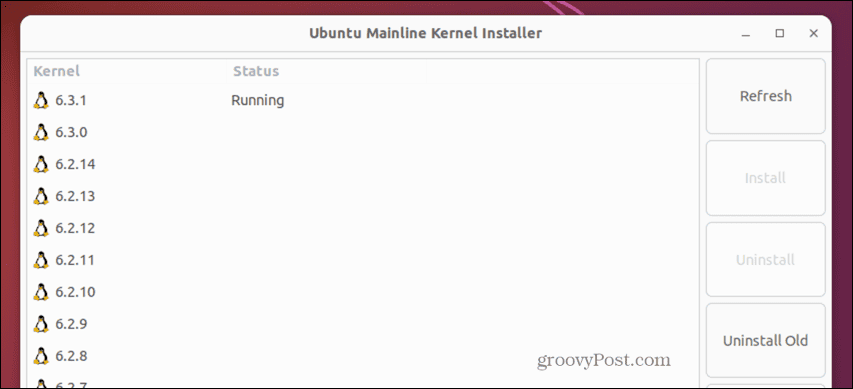
- Επιλέξτε μια παλαιότερη έκδοση του πυρήνα Linux και κάντε κλικ Εγκαθιστώ.
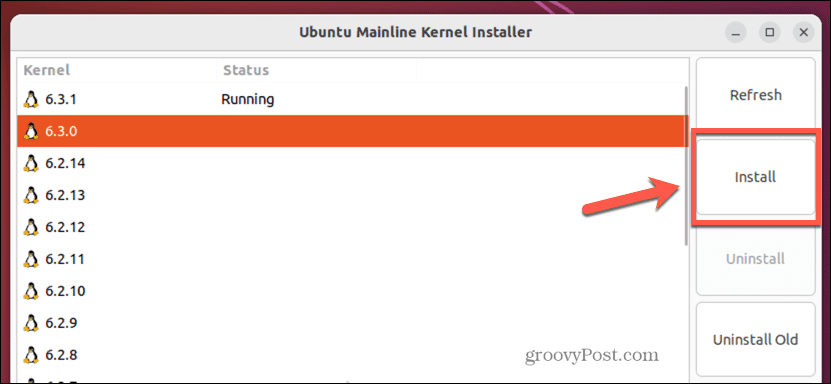
- Περιμένετε να ολοκληρωθεί η διαδικασία εγκατάστασης.
- Κάντε επανεκκίνηση του υπολογιστή σας και εκκινήστε σε αυτήν την προηγούμενη έκδοση του πυρήνα ακολουθώντας τα βήματα από την πρώτη ενότητα αυτού του άρθρου.
- Μόλις γίνει επανεκκίνηση του υπολογιστή σας, εκκινήστε το Ukuu Mainline Kernel Installer πάλι.
- Θα πρέπει τώρα να δείτε ότι εκτελείτε τον υποβαθμισμένο πυρήνα—επιλέξτε τον εγκατεστημένο πυρήνα που θέλετε να καταργήσετε και κάντε κλικ Απεγκατάσταση.
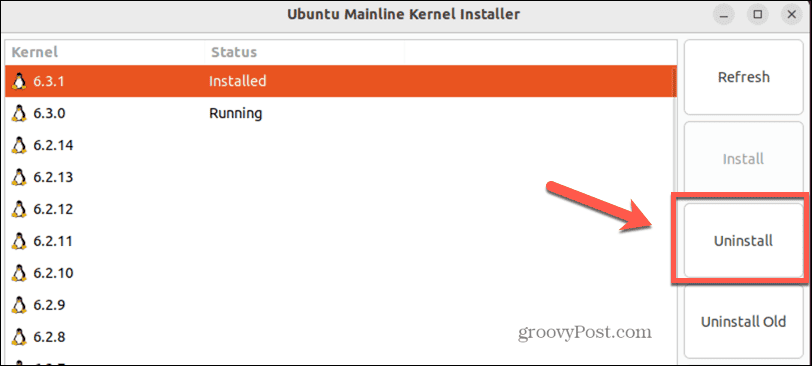
- Ο επιλεγμένος πυρήνας θα αφαιρεθεί. Όταν κάνετε επανεκκίνηση, ο υπολογιστής σας θα εκκινήσει χρησιμοποιώντας τον υποβαθμισμένο πυρήνα.
Βελτιώστε το σύστημα Ubuntu σας
Η γνώση του τρόπου υποβάθμισης του πυρήνα στο Ubuntu μπορεί να είναι ένας χρήσιμος τρόπος για να κάνετε ένα βήμα πίσω εάν η τελευταία σας αναβάθμιση προκαλεί προβλήματα. Να θυμάστε ότι είναι πάντα καλύτερο να χρησιμοποιείτε μια πιο πρόσφατη έκδοση πυρήνα, καθώς οι παλαιότερες εκδόσεις μπορεί να έχουν γνωστά ελαττώματα που διορθώθηκαν σε μεταγενέστερες εκδόσεις. Αλλά αν ο πιο πρόσφατος πυρήνας δεν λειτουργεί για εσάς, η υποβάθμιση μπορεί να επιλύσει τα προβλήματά σας.
Ως χρήστης του Ubuntu, υπάρχουν πολλά άλλα χρήσιμα πράγματα που πρέπει να γνωρίζετε. Μπορείτε να μάθετε πώς να εγκαταστήστε το Microsoft Teams στο Ubuntu αν το χρειάζεσαι για δουλειά. Μπορείτε να μάθετε πώς να αλλάξτε το φόντο της ταπετσαρίας στο Ubuntu για να εξατομικεύσετε την επιφάνεια εργασίας σας. Και μπορείτε ακόμη και εγκαταστήστε το Ubuntu ως dual-boot με τα Windows εάν θέλετε να εκμεταλλευτείτε και τα δύο λειτουργικά συστήματα.
Πώς να βρείτε το κλειδί προϊόντος των Windows 11
Εάν πρέπει να μεταφέρετε τον αριθμό-κλειδί προϊόντος των Windows 11 ή απλά το χρειάζεστε για να κάνετε μια καθαρή εγκατάσταση του λειτουργικού συστήματος,...



